Android・iOSともにアプリのバックアップ・復元が日々シンプルかつ簡単になっています。一方LINEアプリは、セキュリティ強化のために、どんどんアカウントの引き継ぎがシビアになっています。「LINEの移行が面倒」という理由から機種変更しない人も珍しくありません。
しかしLINEは、最低限の条件と手順を知っておくだけで、らくらくと機種変更時のアカウントの移行ができるようになります。逆を返せば引き継ぎ条件を満たしていないと、使っている端末が故障した時にLINEアカウントも消滅してしまう事になります。
そこで今回は、機種変更時のLINEトーク履歴のバックアップからアカウント移行、トーク履歴の復元までの記事を時系列でまとめてみました。また機種変更時のトラブルシューティングもリスト化しました。
ページコンテンツ
LINEトークのバックアップ方法
LINEトーク履歴をバックアップ/復元する手段は何種類かありますが、今回はAndroid/iOSともに一発でできる一番手軽な方法のみをご紹介します。
iPhone
iOS版LINEでは、バージョン6.4.0からiCloudにトーク履歴をバックアップ・復元することが出来る機能が実装されています。
ボタン一発で簡単にトーク履歴のバックアップ・復元が可能です
Android
以前のAndroid版のLINEは、トークルームを1個ずつ個別にバックアップする必要がありました。しかし、ようやくAndroid版のLINE(バージョン7.5.0以降)に「Googleドライブにトーク履歴をバックアップする機能」が実装されました。
このアップデートにより、Android版のLINEアプリも『Googleドライブ』を利用する事で簡単に一括バックアップ・復元することが可能になりました。
画像のバックアップ
機種変更とは直接関係ありませんが、私はトークルーム内の画像も念のためバックアップするようにしています。ちなみにトーク内に送られた画像は2週間でサーバから削除されてしまうので、後でゆっくり鑑賞や保存しようと思っていた画像が消えてしまう事があります。
トーク内の必要な画像は保存後にDropbox内などに避難させておくか、アルバム機能を使って保護しておきます。
iPhoneからAndroidへ/AndroidからiPhoneへの異機種間のトーク履歴
記事執筆時の段階では、LINEのトーク履歴は iPhone⇒Android / Android⇒iPhoneなど異なるOSへの移行はできません。
しかしながらトーク内容はテキスト出力して保存しておく事が可能なので、必要なトークルームを個別にテキストで書き出します。
アカウント引き継ぎ方法
トーク履歴のバックアップの次は、旧端末→新端末へのアカウントの移行です。
2016年2月より、LINEアカウントの引き継ぎ方法が変更になりました。LINEアカウントの引き継ぎをするためには、予め旧スマホ端末で引き継ぎ設定を行う必要があります。機種変更時に電話番号が変更になる時にでも、この引き継ぎ設定をしておく事でアカウントの引き継ぎが可能となっています。
※iPhone/Android共通
旧スマホ側
「設定」→「アカウント引き継ぎ設定」→アカウントを引き継ぐをON
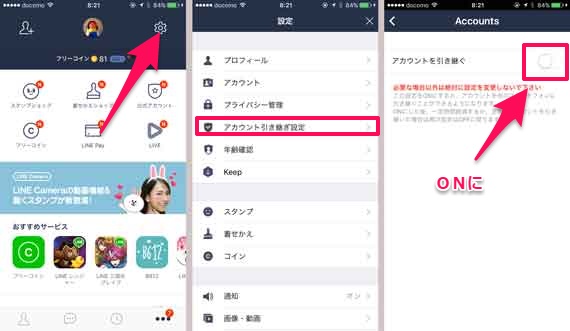
なお、設定後24時間以内に引き継ぎを行う必要があります。24時間を超えた場合は、再度許可設定を行ってください。
新しいスマホ側
「ログイン」→「メールアドレス/パスワード」入力し「確認」
SMSで受信した4桁の認証番号を入力「次へ」で完了
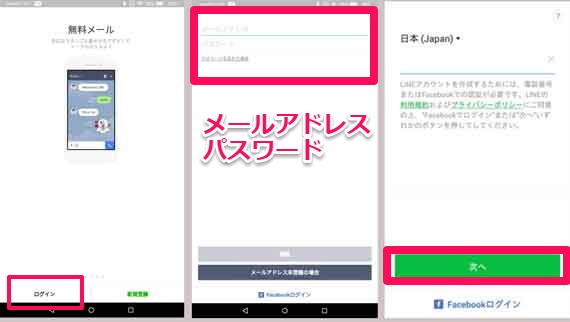
これだけで引き継ぎが完了です。
• 友だちリスト(グループを含む)
• [ノート]、[アルバム]に投稿した内容
• 自分のプロフィール情報
• ホーム/タイムラインの内容
• 購入したスタンプ/着せかえ情報
• 課金アイテムの購入履歴やコイン残高
• 連動アプリ(LINE ゲーム⋅LINE PLAYなど)の登録に関するデータ
※購入したスタンプは、「スタンプ管理>マイスタンプ」から再度ダウンロードが必要です。購入料金は発生しません。
※一部引き継ぎができない場合がありますので、詳細はLINEゲームまたはLINE PLAYへお問い合わせください
• 過去のトーク内容(※トークごとに保存する方法は次を参照)
• トーク背景
• 通知音の設定
• 異なるOSでのコイン残高(AndroidからAndroidなど、同じOS間の場合は引き継ぎ可能
旧端末で引き継ぎ設定を忘れてしまった場合でも、メールアドレスとパスワードを設定してある端末はSMSを使い引き継ぐ事が可能です。但し電話番号が変更になった場合、引き継ぐ事はできません。
LINEトーク履歴の復元
アカウントを無事引き継ぐ事ができましたら、バックアップと同じ手順でトーク履歴の「復元」をして完了です。
iPhone:
Android:
LINE GAMEのデータ移行方法
LINE GAMEの引き継ぎはLINEにメールアドレス・パスワードを設定して「引き継ぎ設定」するだけです。
機種変更後(LINEアカウントを引き継いだ後) 新しいスマートフォンにダウンロードしたLINE GAMEアプリを起動して「LINEログイン」ボタンをタップし認証を行ってください。
LINEの引き継ぎトラブルシューティング
「認証SMSが届かない」「不正な電話番号です」とエラー表示されてしまう時の対処法▼
引き継ぎを忘れてしまった時の対処法はこちらのエントリー参照下さい▼
Facebook認証ができない時の対処方法▼
機種変更して着せかえ・スタンプ・LINEコインなどアイテムが反映されない時の対処方法▼
様々なトラブルが解決できなかった場合、最終手段は『問題報告フォーム』からLINEの運営側に問い合わせる方法があります。スクリーンショットとともに症状を報告してみて下さい。
まとめ
当ブログのLINEに関する記事のコメント欄では、LINEアカウントの引き継ぎに関する質問が増えています。
特に多いのが「メールアドレス・パスワードを未登録の状態で端末が壊れてしまった」というご相談です。
LINEの公式FAQでも『旧端末でメールアドレスとパスワード未登録の場合、新端末へのアカウントの引き継ぎはできずに「新規登録」となってしまいます』とされています
機種変更しなくても、万が一の事態に備えて電話番号などの登録は済ませておきましょう。
メニュー>設定>アカウント>電話番号・メールアドレス・パスワード・Facebook(任意で)
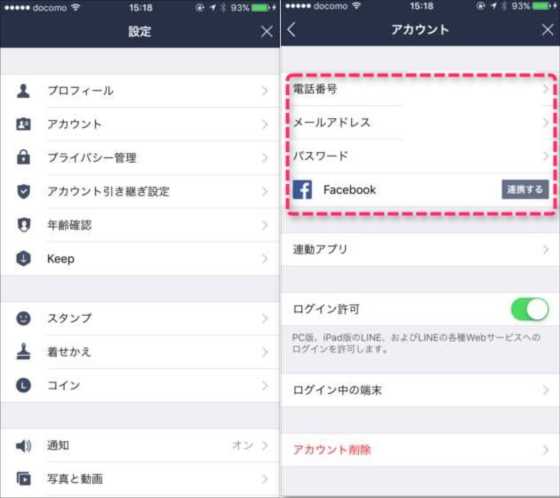




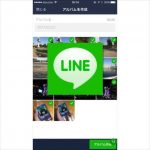
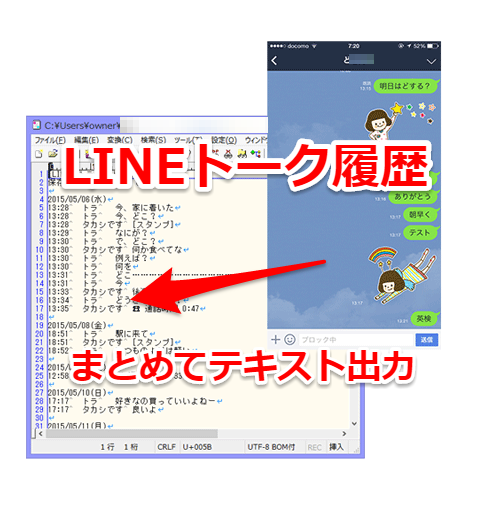




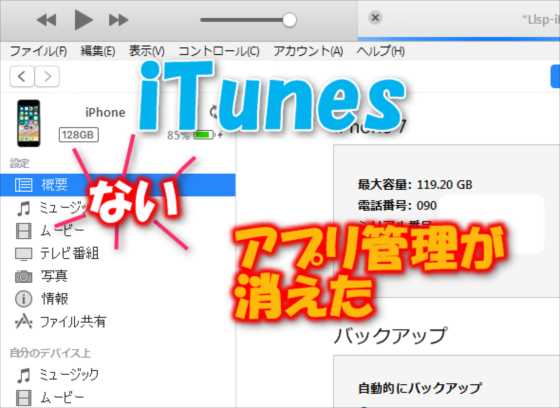
コメント